- A+
所属分类:知道百科
Visio中想要使用大括号等符号,我们可以通过插入标注工具,即可绘制出很多种类的括号。通过更改标注格式,可以随意获得需要的括号样式,下面我们就来看看详细的教程。
1、打开Visio,创建基本流程图。
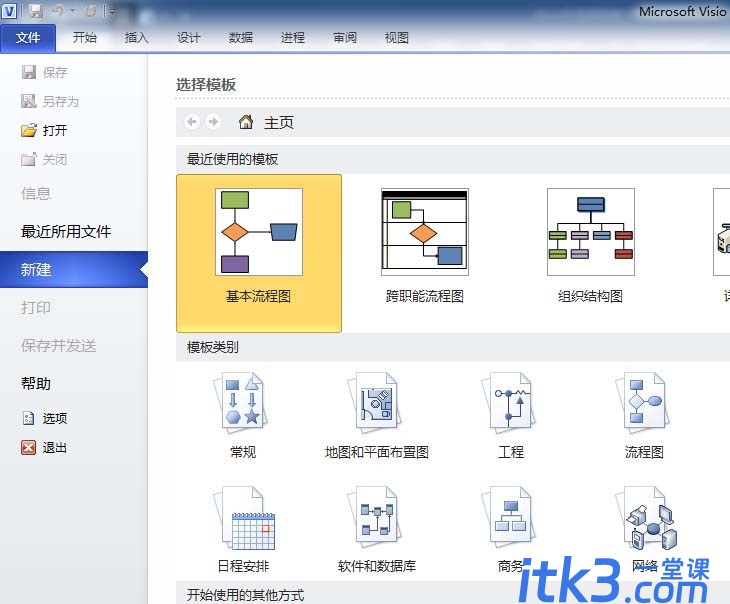
2、进入正文页面后,点击插入中的标注,里面就内置有大括号等特殊符号。

3、点击其中的一种大括号,则大括号就被插入到了页面中,拖动大括号四周的控制点,可以改变大括号的大小。

4、在大括号上点击鼠标右键,在右键菜单的格式中点击线条。
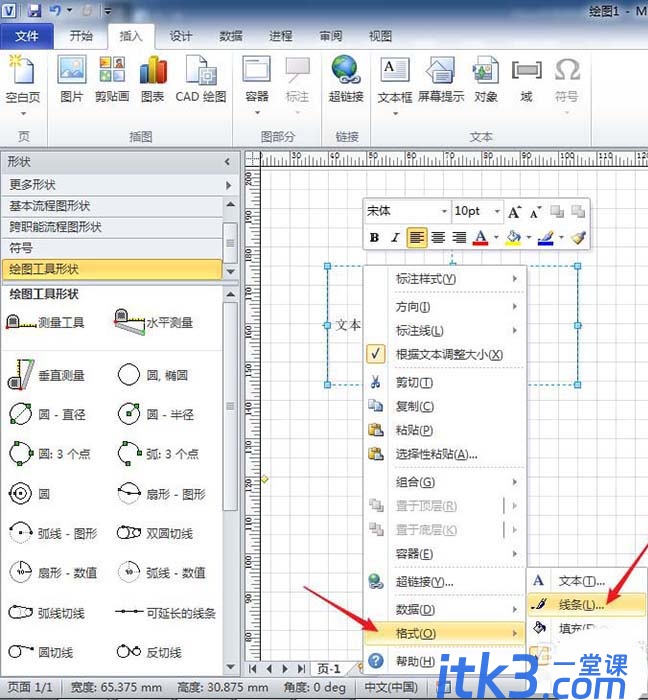
5、在打开的设置窗口中,可以更改大括号线条的粗细。

6、则就得到了粗线条样式的大括号。
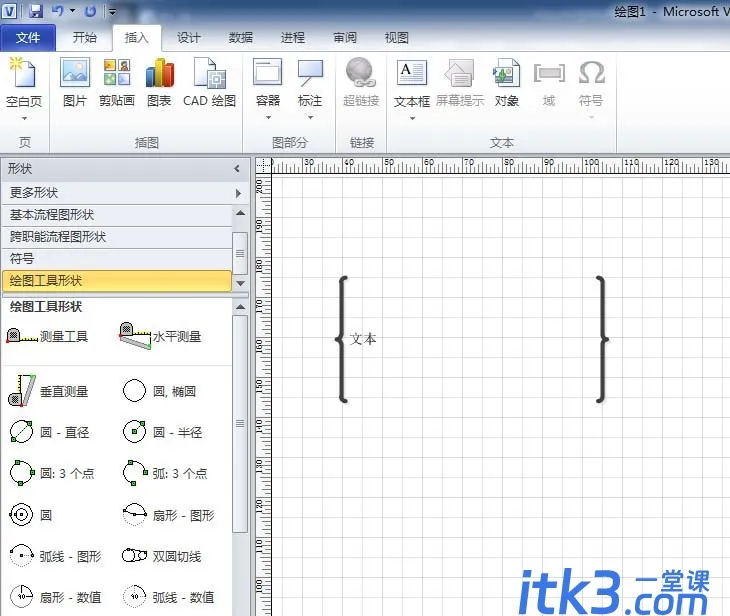
7、然后更改文本的字号以适应大括号的尺寸,即可输入需要的文本。
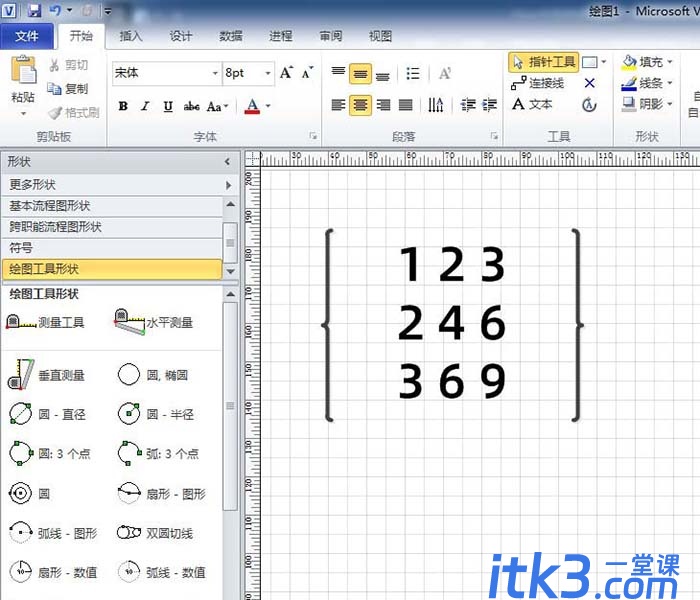
8、如果需要其他样式的特殊括号,可以在大括号上点击鼠标右键,在右键菜单中点击标注样式,在列出的标注样式中选择需要的更多种类的括号样式。
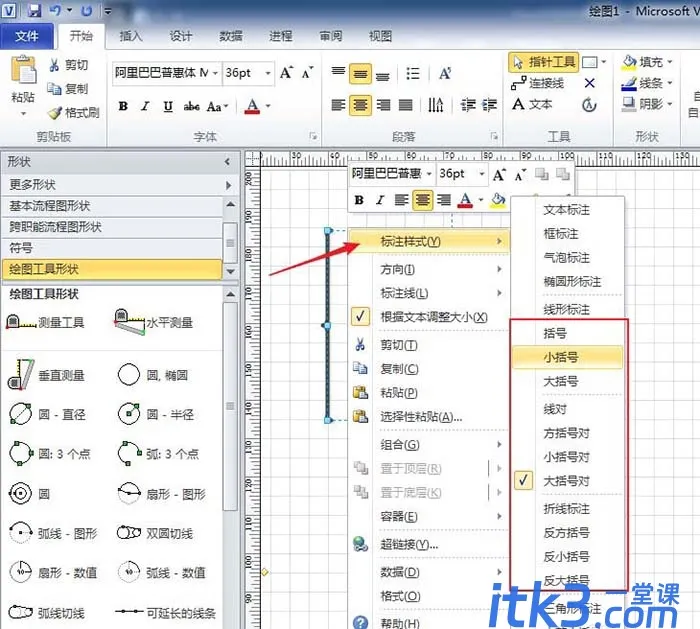
以上就是Visio绘制大括号等特殊符号的教程,希望大家喜欢,请继续关注四五设计网。






